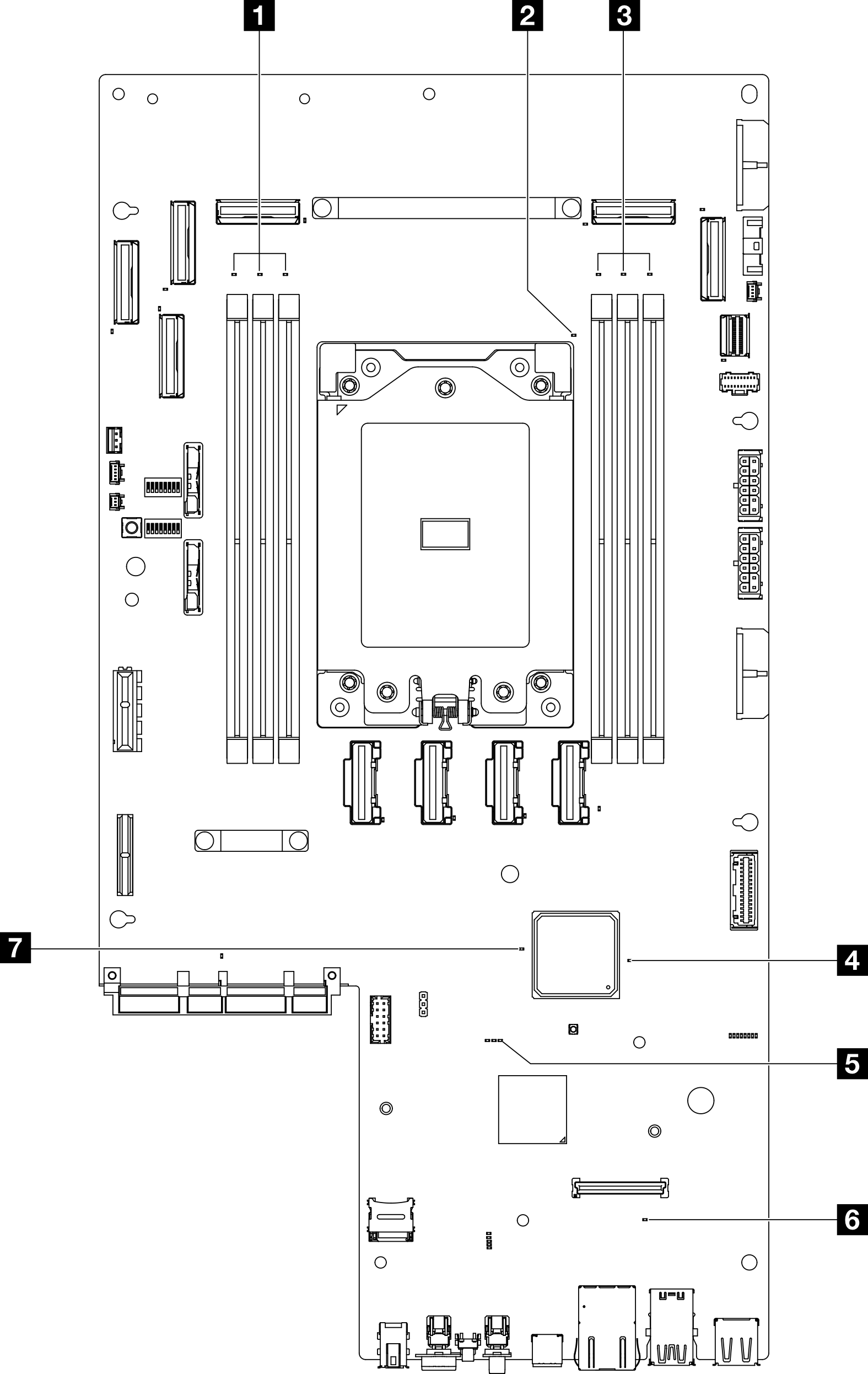| 1 Светодиодный индикатор ошибки DIMM 4–6 (желтый) | Светодиодный индикатор горит: произошла ошибка на соответствующем модуле DIMM. | Дополнительные сведения см. в разделе Неполадки с памятью. |
| 2 Светодиодный индикатор ошибки процессора (оранжевый) | Светодиодный индикатор горит: произошла ошибка на соответствующем процессоре. | Замените процессор. |
| 3 Светодиодный индикатор ошибки DIMM 1–3 (желтый) | Светодиодный индикатор горит: произошла ошибка на соответствующем модуле DIMM. | Дополнительные сведения см. в разделе Неполадки с памятью. |
| 4 Светодиодный индикатор состояния питания FPGA (зеленый) | Светодиодный индикатор питания FPGA помогает определять различные ошибки FPGA. Светодиодный индикатор быстро мигает (четыре раза в секунду): разрешение FPGA задерживается. Светодиодный индикатор медленно мигает (один раз в секунду): FPGA готова к включению. Светодиодный индикатор горит: питание FPGA включено.
| Если светодиодный индикатор состояния питания FPGA всегда быстро мигает более 5 минут, выполните следующие действия: |
| 5 Светодиодный индикатор контрольного сигнала XCC (зеленый) | Светодиодный индикатор контрольного сигнала XCC помогает определить состояние XCC.Мигает (1 Гц, примерно раз в секунду): XCC работает нормально. Мигает с другой частотой или постоянно горит: XCC находится на начальном этапе работы или функционирует неправильно. Не горит: XCC не работает.
| Если светодиодный индикатор контрольного сигнала XCC не горит или постоянно горит, выполните следующие действия: Если светодиодный индикатор контрольного сигнала XCC всегда быстро мигает более 5 минут, выполните следующие действия: Отключите и снова подключите шнур питания. Проверьте правильность установки материнской платы. (Только для квалифицированных специалистов) При необходимости установите ее. (Только для квалифицированных специалистов по техническому обслуживанию). Замените материнскую плату.
Если светодиодный индикатор контрольного сигнала XCC всегда медленно мигает более 5 минут, выполните следующие действия: Отключите и снова подключите шнур питания. Проверьте правильность установки материнской платы. (Только для квалифицированных специалистов) При необходимости установите ее. Если проблема сохраняется, обратитесь в службу поддержки Lenovo.
|
| 6 Светодиодный индикатор системной ошибки (оранжевый) | Светодиодный индикатор включен: произошла ошибка. | Выполните указанные ниже действия.Проверьте светодиодные индикаторы идентификации и журнала проверки и выполните следующие инструкции. Посмотрите информацию об ошибке в журнале событий Lenovo XClarity Controller и журнале системных ошибок. Сохраните журнал, если необходимо, и очистите журнал.
|
| 7 Светодиодный индикатор контрольного сигнала FPGA (зеленый) | Светодиодный индикатор контрольного сигнала FPGA помогает определить состояние FPGA. | Если светодиодный индикатор контрольного сигнала FPGA не горит или постоянно горит, выполните следующие действия: (Только для квалифицированных специалистов по техническому обслуживанию). Замените материнскую плату. Если проблема сохраняется, обратитесь в службу поддержки Lenovo.
|